经验直达:
- 电脑excel表格定位功能怎么用
- excel定位快捷键
- 怎么定位至勾选项
一、电脑excel表格定位功能怎么用
办公中我们经常要面对大量的excel表格,经常需要用到定位功能,可以快速选定需要的单元格或区域 , 找到所需要的内容 。许多新手小白对excel表格定位功能的使用方法不太熟悉,查找内容时花费很长一段时间,降低工作效率 。那么小编来给大家讲解电脑excel表格定位功能的使用教程 。
使用方法如下:
步骤1:这里有例子说明下,如果你要快速找到单元格F33456,估计拖动鼠标的找的话会有点麻烦,可以使用定位单元格 。
步骤2:开始——查找和选择——转到 。
步骤3:在定位里输入单元格:F33456.
步骤4:然后确定 , 就直接到达了 。
步骤:你可以在名称框里输入地址,然后按回车键就可以了 。
上文给大家讲解就是电脑excel表格定位功能的使用教程,是不是很简单,有需要的一起来操作学习 。
二、excel定位快捷键
Excel定位快捷键:CTRL G 。
工具/原料:惠普P500、windows10、excle2016.
1、下表是某学校教师薪资等信息表 。
现在想要将部门列中空白单元格填充完整,我们的一个个去输入那真的是太费时间,小编这里就想到可以使用F5或者Ctrl G这两个快捷键打开定位 。操作步骤如下:

2、(1)选中D1:D16数据区域,F5或者Ctrl G打开定位 。单击【定位条件】,勾选【空值】选项 。点击【确定】选择D1:D16区域中的空白单元格 。
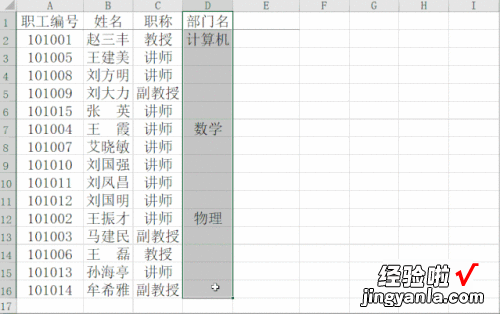
3、(2)在D2单元格输入=C2 , 按快捷键Ctrl Enter便可以将所有空白单元格填充 。
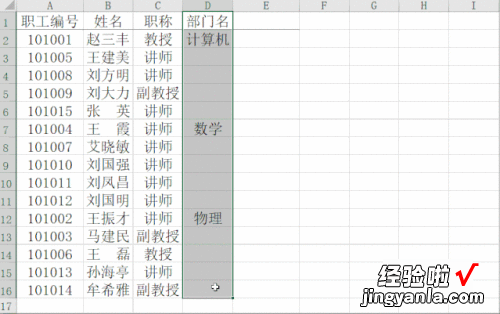
三、怎么定位至勾选项
【excel定位快捷键 电脑excel表格定位功能怎么用】在使用Excel筛选时,定位至勾选项有多种方法:
1. 使用筛选器面板:在Excel表格顶部菜单栏中选择“数据”选项卡,在“筛选”选项中选择“筛选器”即可打开筛选器面板 。在筛选器面板中,勾选需要筛选的条件后 , 点击“确定”,即可定位至勾选项所在的行 。
2. 使用条件格式:在Excel表格顶部菜单栏中选择“开始”选项卡,在“样式”选项中选择“条件格式”,在条件格式中选择“新规则”,并选择“使用公式确定要设置格式的单元格” , 设置“IF”条件语句,设置勾选项的格式,并应用到需要筛选的区域,勾选项会被标记出来 。
3. 使用快捷键:在Excel表格中选择需要筛选的区域,按下“Ctrl” “Shift” “L”(也可在Excel选项中自定义快捷键) , 可快速打开筛选器面板,并直接定位至勾选项所在的行 。
